Java je jedním z nejpopulárnějších programovacích jazyků na světě. Stále je to jeden z nejlepších jazyků pro vytváření výkonných multiplatformních aplikací i webových aplikací. Dokonce i aplikace pro Android jsou vytvářeny pomocí Javy. Jak již bylo řečeno, Java není nezbytná pouze pro programátory.
Mnoho populárních aplikací a softwaru vyžaduje instalaci Javy, a proto ji musí mít ve svém systému i neprogramátoři. Proto jsme pro toto čtení sestavili podrobný návod, jak nainstalovat OpenJDK (Open Java Development Kit), abyste mohli spouštět a také vytvářet Java aplikace. Nejprve si ale proberme několik základních otázek jako – co je OpenJDK a jaké funkce nabízí?
Co je OpenJDK?
Platformu Java v současnosti vlastní a spravuje společnost Oracle. Poskytli tři různé edice pro platformu, a to Standard Edition (SE), Enterprise Edition (EE) a Micro Edition (ME). OpenJDK je open source a bezplatná verze sady Java Development Kit pro Java SE.
Je spravován společností Oracle a pokrývá téměř všechny potřebné součásti, které vám pomohou vytvářet a spouštět aplikace založené na Javě. To zahrnuje Java Class Library, Java Compiler, Java Virtual Machine (JVM) a Java Runtime Environment (JRE).
Kromě toho OpenJDK obsahuje hlavní zdrojový kód pro všechny ostatní projekty JDK na trhu. To zahrnuje oblíbené možnosti JDK, jako je Amazon Corretto a AdoptOpenJDK.
OpenJDK vs. Oracle Java:Jaký je rozdíl?
Jak se OpenJDK aktivně spravuje od společnosti Oracle, jak se liší od komerční verze – Oracle Java? Zde je několik oblastí rozdílů mezi těmito dvěma implementacemi Java.
Plán vydání a podpora
Oracle Java má tříletý cyklus vydávání, zatímco OpenJDK má mnohem kratší šestiměsíční plán vydávání. To znamená, že s Oracle Java získáte dlouhodobou podporu pro její verze. S OpenJDK však podpora aktuální verze trvá pouze do vydání další verze.
Licencování
Oracle JDK spadá pod Oracle Binary Code License Agreement, zatímco OpenJDK spadá pod GNU General Public License v.2 s výjimkou propojení.
Od ledna 2019 jsou navíc podniky povinny zakoupit komerční licenci od společnosti Oracle, aby mohly dostávat aktualizace a také nepřetržitou podporu. OpenJDK však můžete volně používat na všech svých komerčních projektech, aniž byste museli platit prémii a stále máte přístup ke všem aktualizacím funkcí.
Vývoj
Oracle Java je plně vyvinuta a spravována společností Oracle Corporation. OpenJDK je však společně vyvíjen společností Oracle, OpenJDK a Java Community – která zahrnuje významné technologické giganty jako Red Hat, IBM, SAP AG, Apple Inc. a mnoho dalších.
Výkon
Od verze Java 11 má OpenJDK z 99 % stejnou kódovou základnu jako Oracle Java, což znamená podobnou úroveň výkonu v obou případech.
Ale jak již bylo řečeno, vidíme, že Oracle Java má mnohem lepší výsledky, pokud jde o odezvu a výkon JVM. Je to proto, že Oracle se více zaměřuje na své podnikové zákazníky, a proto věnuje zvýšenou pozornost stabilitě.
Na druhou stranu, protože OpenJDK často vychází s více vydáními, mají tendenci se častěji setkávat s novými problémy. Můžete se podívat na stránku zpětné vazby komunity OpenJDK a setkáte se s dalšími stížnostmi uživatelů na problémy s nestabilitou a výkonem.
Funkce
Oracle Java zaznamenává několik dalších zvonků a píšťalek nad jinak značně dlouhým seznamem funkcí a možností OpenJDK. Některé z dalších věcí, které získáte s Oracle Java, zahrnují přístup k Java Mission Control a také funkci sdílení dat třídy aplikací. Získáte také lepší vykreslovací moduly spolu s více možnostmi sběru odpadu.
Kromě toho OpenJDK i Oracle Java pokrývají stejnou sadu funkcí. Zde je rychlý pohled na některé z pozoruhodných funkcí OpenJDK 11, abyste měli představu:
- Řízení přístupu založeného na hnízdech
- Dynamické konstanty souboru třídy
- Vylepšené vlastnosti Aarch64
- Flight Recorder
- Kryptografické algoritmy ChaCha20 a Poly1305
Pokud se chcete podrobněji podívat na všechny vlastnosti a funkce OpenJDK 11, doporučujeme vám navštívit jejich oficiální stránku, kde najdete kompletní dokumentaci.
Instalace OpenJDK na Ubuntu
Nyní, když máte základní znalosti o tom, co je OpenJDK a všechny jeho různé vlastnosti a funkce, pojďme si promluvit o jeho instalaci na Ubuntu – konkrétněji – instalaci OpenJDK 11 na Ubuntu 20.04 . Abychom vám pomohli, sestavili jsme podrobného průvodce pojednávajícího o každém jednotlivém kroku, který vám pomůže správně nainstalovat OpenJDK na váš počítač Ubuntu.
Krok 1:Zkontrolujte, zda již není nainstalována Java
OpenJDK je často součástí Ubuntu. Proto byste měli nejprve zkontrolovat, zda je váš počítač Ubuntu již dodáván s předinstalovaným. Nejprve však doporučujeme aktualizovat index balíčku zadáním následujícího příkazu do terminálu:
$ sudo apt update
Po aktualizaci všech balíčků zadejte tento příkaz ke kontrole verze Javy nainstalované ve vašem systému.
$ java -version
Pokud je nainstalována Java, pak výše uvedený příkaz zobrazí číslo verze JRE (Java Runtime Environment) a číslo verze JDK (Java Development Kit Environment).
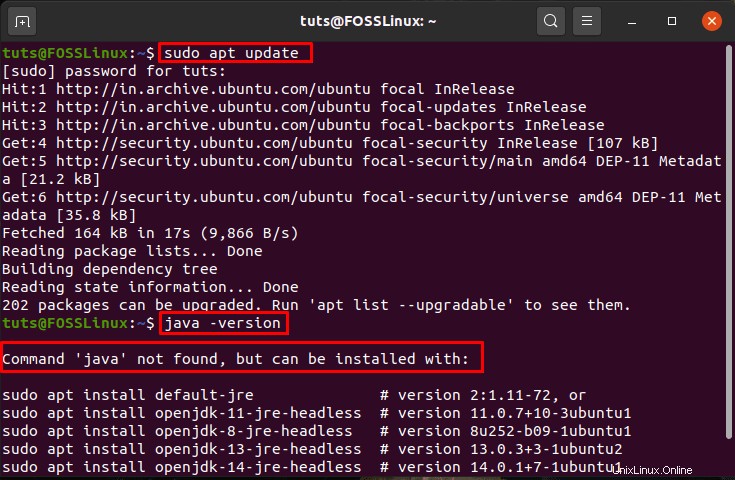
Jak však můžete vidět z obrázku výše, zobrazuje se zpráva – „Příkaz ‚java‘ nenalezen.“ To znamená, že Java není na našem počítači Ubuntu nainstalována a musíme ji nainstalovat. Tak pojďme na to!
Krok 2:Instalace JDK a JRE na Ubuntu
Chcete-li nainstalovat Java na Ubuntu, nejprve zadejte následující příkaz:
$ sudo apt install default-jre
Toto nainstaluje Java Runtime Environment (JRE) z OpenJDK 11.
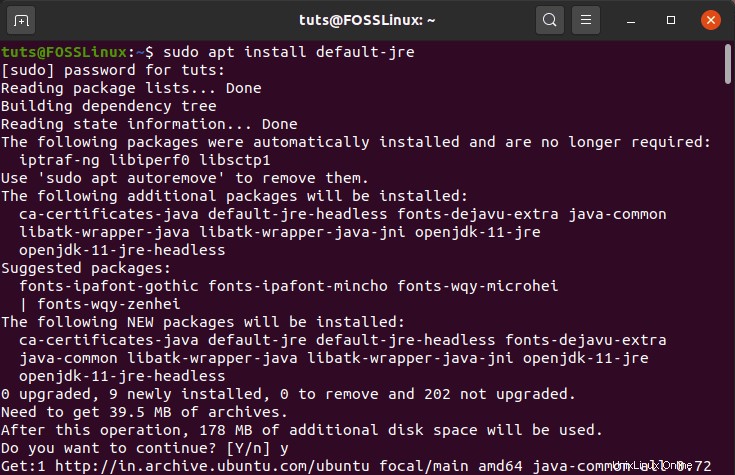
Pokud jste zamýšleli nainstalovat Javu pouze pro spouštění aplikací založených na Javě, stačí nainstalovat JRE. Dodává se s Java Libraries &Java Plugins, stejně jako Java Virtual Machine (JVM) a Java Web Start, které vám pomohou spouštět všechny Java aplikace.
Pokud jste však vývojář a chcete vytvářet své vlastní Java aplikace, pak potřebujete JDK (Java Development Kit), protože je dodáván také s Java Compiler a nezbytnými nástroji pro ladění.
Nyní, abyste mohli nainstalovat JDK z OpenJDK 11, budete muset zadat tento příkaz do terminálu:
$ sudo apt install default-jdk
Toto vám poskytne podobnou výstupní obrazovku:
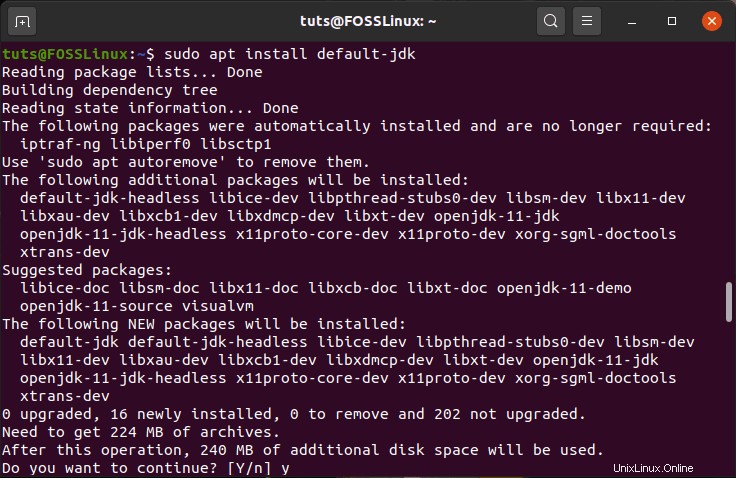
Vše, co nyní musíte udělat, je zkontrolovat, zda je Java na vašem systému správně nainstalována. Za tímto účelem znovu zkontrolujeme verzi Javy nainstalované v našem systému pomocí tohoto příkazu:
$ java -version
Současně byste také měli zkontrolovat verzi nainstalovaného kompilátoru Java pomocí tohoto příkazu:
$ javac -version
Měli byste vidět výstupní obrazovku s čísly verzí, jako je tato:
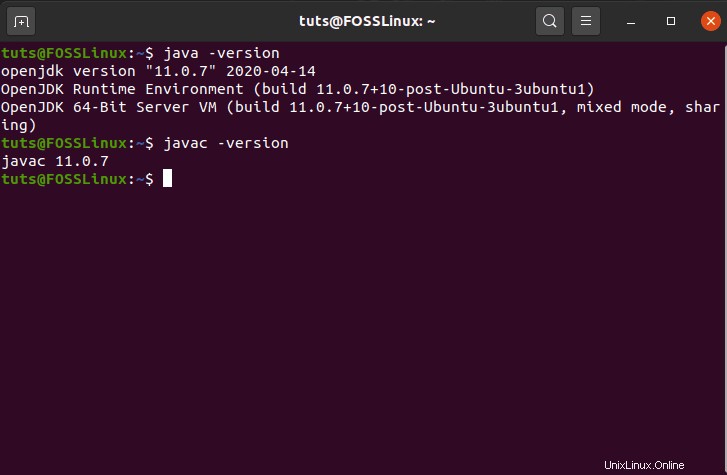
A to je vše! Úspěšně jste nainstalovali JRE i JDK z OpenJDK na svůj počítač Ubuntu. Nyní můžete spouštět a také vytvářet jakoukoli Java aplikaci, kterou chcete.
Odinstalace OpenJDK na Ubuntu
Mluvili jsme o tom, co je OpenJDK, jsou to různé funkce a funkce a jak jej nainstalovat do počítače Ubuntu. Abychom to shrnuli, zde je rychlý průvodce odinstalací OpenJDK z Ubuntu.
To lze rychle provést zadáním následujícího příkazu do terminálu:
$ sudo apt-get purge --auto-remove openjdk*
Uvidíte podobnou výstupní obrazovku, jak je ukázáno níže:
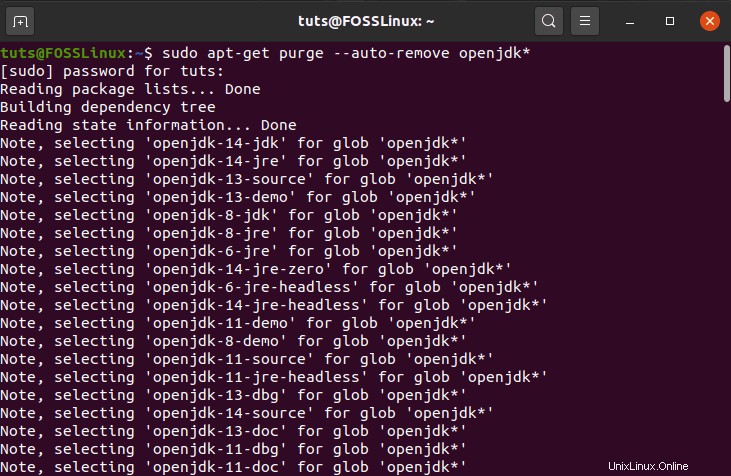
Příkaz odstraní OpenJDK z vašeho počítače Ubuntu spolu se všemi jeho závislostmi a konfiguračními soubory. Chcete-li zkontrolovat, zda je OpenJDK zcela odstraněn z vašeho systému, můžete znovu použít tento příkaz v terminálu.
$ java -version
Stejně jako poprvé byste měli vidět řádek „příkaz ‚java‘ nenalezen“, což znamená, že Java byla z vašeho systému úspěšně odinstalována.